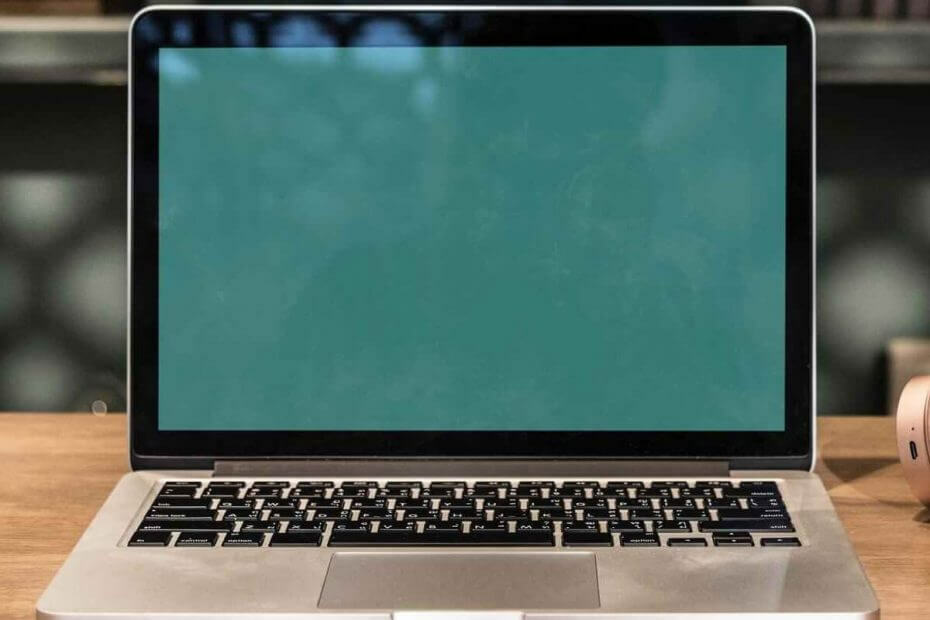A volte, gli utenti non sono in grado di accedere a Internet e ricevono il seguente messaggio di errore:
Il servizio wireless di Windows non è in esecuzione su questo computer.
Un fatto notevole è che questa affermazione di errore punta verso il senza fili Rete. Quindi, una buona parte di questo problema potrebbe essere isolata se verifichiamo questo fatto. Prova a connettere il tuo sistema a Internet "cablato". Se Internet funziona bene, sappiamo cosa prendere di mira e potremmo risolvere i problemi di conseguenza.
Se anche la connessione cablata non funziona, il problema potrebbe riguardare il sistema e dovremmo eseguire la procedura generica per la risoluzione dei problemi di rete. Tuttavia, sarebbe un caso raro.
Supponendo che Internet funzioni quando è connesso via cavo, prova i seguenti passaggi per risolvere il problema:
Soluzione 1] Utilizzare lo strumento di risoluzione dei problemi di Internet
1] Fare clic su Pulsante Start e poi il simbolo a forma di ingranaggio per aprire il impostazioni pagina.
2] Vai a Aggiornamenti e sicurezza e poi il Risoluzione dei problemi scheda sul lato sinistro.
3] Seleziona il Risoluzione dei problemi di connessione a Internet ed eseguilo.
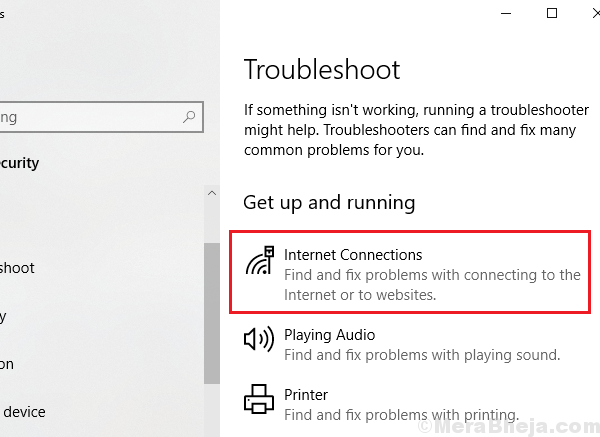
4] Ricomincia il sistema.
Nel caso in cui il problema riguardasse un conflitto interno, lo strumento di risoluzione dei problemi integrato dovrebbe risolvere il problema. In caso contrario, potremmo procedere ai seguenti passaggi.
Soluzione 2] Verificare se il pulsante WiFi è acceso sulla tastiera
Molti laptop hanno un interruttore WiFi sulla tastiera tra i tasti funzione (es. F1, F2, F3, ecc.). Questi tasti vengono solitamente premuti insieme al tasto Fn. Prova a premerlo una volta e controlla se fa la differenza.
Soluzione 3] Verificare lo stato del servizio di configurazione automatica WLAN
Uno dei motivi per cui il WiFi non funzionerebbe è se il servizio WLAN AutoConfig non si avvia automaticamente. La procedura per avviarlo manualmente è la seguente:
1] Premere Vinci + R per aprire la finestra. genere servizi.msc e premi Invio per aprire il menu Servizi.
2] Nell'elenco dei servizi, disposto in ordine alfabetico, individuare il locate Servizio di configurazione automatica WLAN.
3] Verificare se lo stato di questo servizio è In esecuzione.
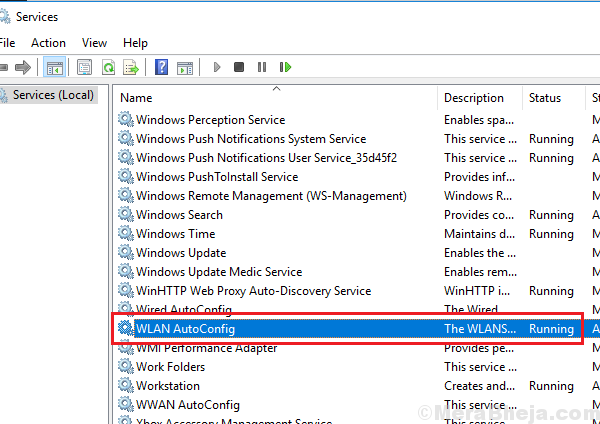
4] Se non è attivo, fai clic destro su di esso il servizio e poi su Proprietà.
5] Cambia il tipo di servizio in Manuale e lo stato a Inizio.
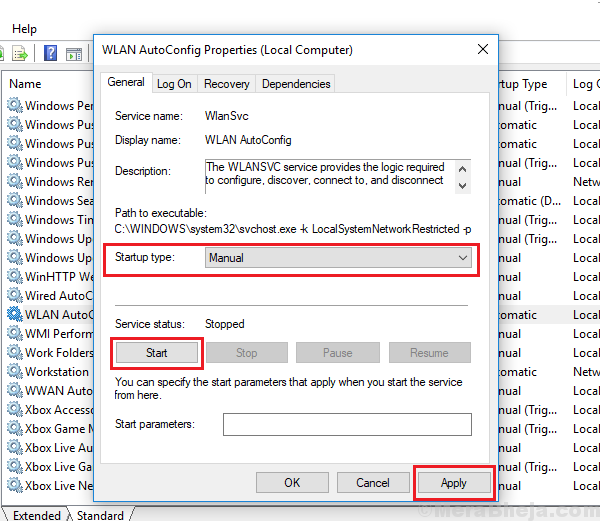
6] Fare clic su Applicare e poi su OK.
Soluzione 4] Ripristina le configurazioni di rete
Potresti provare a ripristinare tutte le configurazioni di rete. A volte vengono corrotti e questo passaggio potrebbe essere utile.
1] Premere Vinci + R per aprire la finestra Esegui e digitare il comando cmd. Premi Invio per aprire la finestra del prompt dei comandi.
2] Digita il seguente comando e premi Invio:
netsh winsock reset
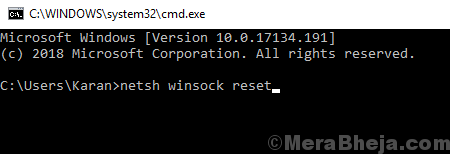
3] Ricomincia il sistema.
Spero che sia d'aiuto!